크로미움 브라우저에서는 웹 스토어를 통해 다양한 확장 프로그램 들을 설치 해서 사용이 가능 합니다.
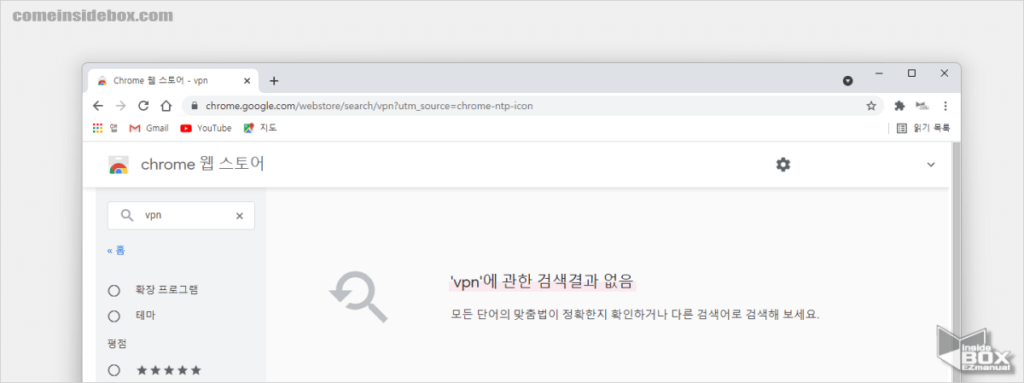
그런데 최근 들어 크롬 웹 스토어 에서 확장 프로그램 을 검색 하게 되면 "'✱✱✱✱' 에 관한 검색결과 없음" 이라고 표시 되며 원하는 프로그램을 찾을 수 없게 되는 경우가 있습니다.
그래서 오늘은 크롬 확장 프로그램 검색 안될 때, 오류 발생 시 해결 하는 방법을 알아 보겠습니다.
ㅤ
1. 크롬 확장 프로그램 검색결과 없음 오류 해결 방법
크롬 웹스토어 의 '검색결과 없음' 오류 는 다른 부분의 문제가 아닌 크롬 자체적인 문제 입니다.
특정 확장 프로그램 들이 검색 되지 않는 것은 해당 프로그램 의 문제 일 수 있지만, 그렇지 않은 경우 크롬 웹스토어의 '위치:' 값이 문제가 되어 해당 오류가 발생 하게 되는 것 입니다.
그래서 이 부분을 다른 값으로 변경 해주면 개선이 됩니다.
튜토리얼 환경 : 크롬 버전 92.0.4515.159(공식 빌드) (64비트).
1.1. 콘텐츠 위치 선택
이 오류는 크롬 웹스토어의 '콘텐츠 국가 위치' 에 대한민국이 없어 발생하게 되는 문제 입니다.
크롬 웹스토어의 설정 메뉴에 서 국가 위치를 '전 세계' 로 변경하면 문제는 해결 됩니다.
적용 순서를 안내 하겠습니다.
- 참고: 크롬 확장 프로그램 과 웹스토어 사용 방법은 아래글에서 확인 할 수 있습니다.
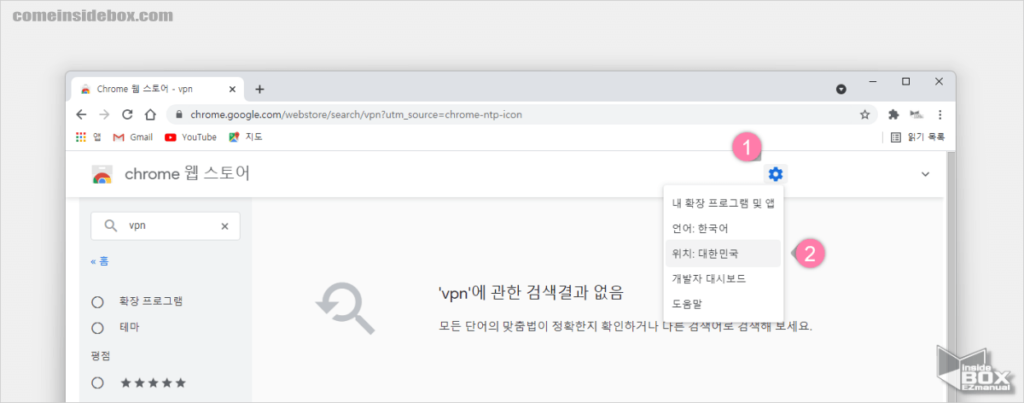
- 크롬 웹스토어에 접속 한 다음 오른쪽 상단 에 위치한 설정 아이콘
 (1) 을 클릭 해 줍니다.
(1) 을 클릭 해 줍니다. - 확장된 메뉴 패널에서 위치:대한민국 (2) 을 선택 해 줍니다.
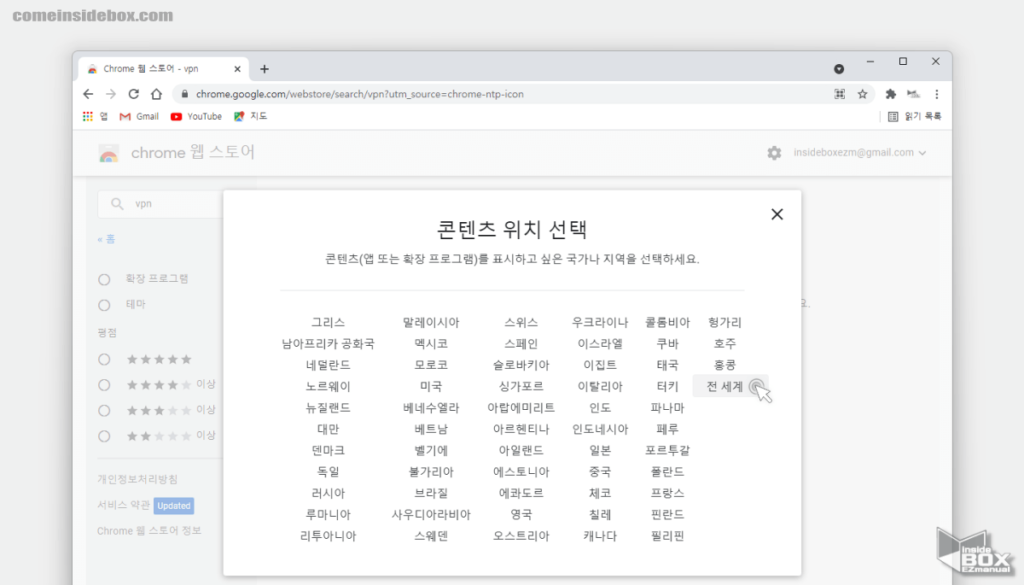
- '콘텐츠 위치 선택' 이라는 창이 열리고 오른쪽 전 세계 항목을 선택 해 줍니다.
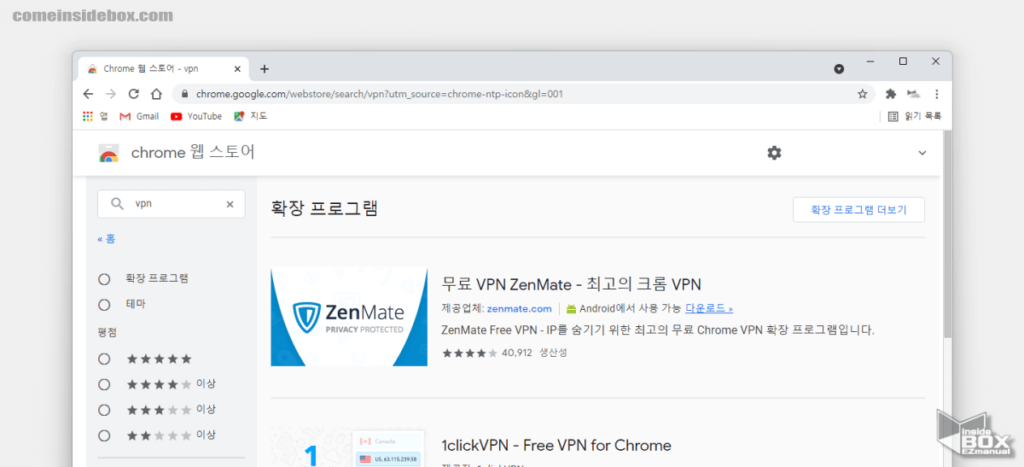
- 위치 변경 후 검색 하게 되면 정상적으로 검색 결과를 확인 할 수 있습니다.
2. 마무리
이렇게 크롬 확장 프로그램 검색 안될 때, 오류 발생 시 해결 하는 방법에 대해 알아 보았습니다.
콘텐츠 위치에 '대한민국' 이 없는 것이 의아 합니다.
하지만 위 절차로 변경하면 정상적으로 이용이 가능 하니 위치를 수정 해서 사용 해 보시길 바랍니다.
끝.
